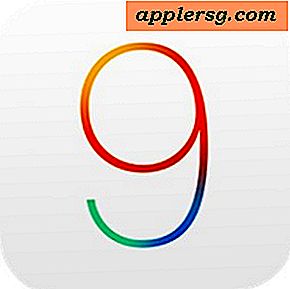Sådan repareres Windows Media Player-codecs
Microsofts Windows Media Player muliggør afspilning af en række lyd- og videofiltyper, såsom MP3, AVI og DIVX. Windows Media Player kræver ligesom al medieafspillersoftware codecs for at identificere og afspille hver filtype. Fordi softwareproducenter og elektronikvirksomheder producerer nye filtyper og nye multimedieapplikationer på en forholdsvis regelmæssig basis, har din version af WMP muligvis ikke alle de nødvendige codecs til at afspille alle video- eller lydfiler, du prøver at åbne. Når du forsøger at åbne en fil, for hvilken WMP mangler en codec, viser WMP en "fix codec-fejl."
Download den nyeste version af Windows Media Player
Trin 1
Start din webbrowser ved at dobbeltklikke på ikonet på skrivebordet. Gå til siden Windows Media Player på Microsofts websted (se Ressourcer). Find dit operativsystem i venstre kolonne, og klik derefter på linket i højre kolonne ("Anbefalet afspillerversion").
Trin 2
Download Windows Media Player. Klik på knappen "Download nu", hvis du downloader WMP version 10 eller tidligere. Klik på "Fortsæt", hvis du kører Windows Vista og downloader WMP 11. Indtast derefter din 25-cifrede Microsoft-produktnøgle (placeret på det grønne klistermærke i bunden af din bærbare computer eller på dit skrivebordstårn). Klik på "Download nu" efter validering.
Trin 3
Installer Windows Media Player ved at klikke på "Kør" eller "Installer". Klik på "OK" for at starte installationsguiden, og klik derefter på "Næste" eller "OK" for at komme igennem hvert trin i installationen. Klik på "Finish" for at afslutte installationen.
Trin 4
Genstart computeren.
Åbn Windows Media Player, og prøv at afspille den video- eller lydfil, der blev bedt om fejlen. Hvis du stadig modtager en "fix codec-fejl", skal du fortsætte til afsnit 2.
Slå funktionen Auto-opdatering til
Trin 1
Start Windows Media Player ved at dobbeltklikke på ikonet på skrivebordet.
Trin 2
Klik på "Værktøjer" i den øverste menulinje, og fremhæv og klik derefter på "Indstillinger". Hvis du ikke kan se "Værktøjer" eller en øverste menulinje, skal du klikke på knappen "Layoutindstillinger" (det ligner en firkant) og derefter markere og klikke på "Vis klassiske menuer."
Trin 3
Klik på "Player" -knappen i applikationsvinduet "Options". Marker afkrydsningsfeltet ud for "Download codecs automatisk", og marker derefter afkrydsningsfeltet ud for "En gang om dagen" for at indstille hyppigheden for download af codecs.
Prøv at afspille den video- eller lydfil, der fik fejlen. Vent 24 timer på WMP for at downloade alle tilgængelige codecs, og prøv derefter at afspille filen igen.